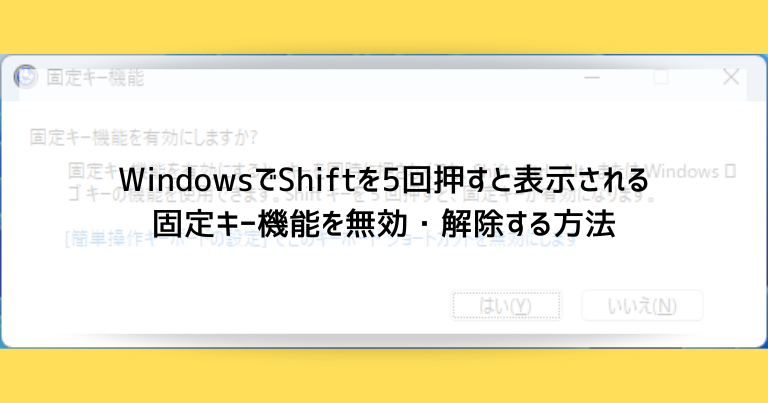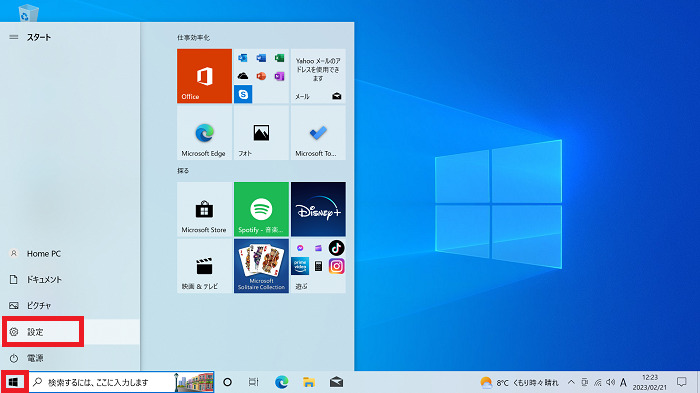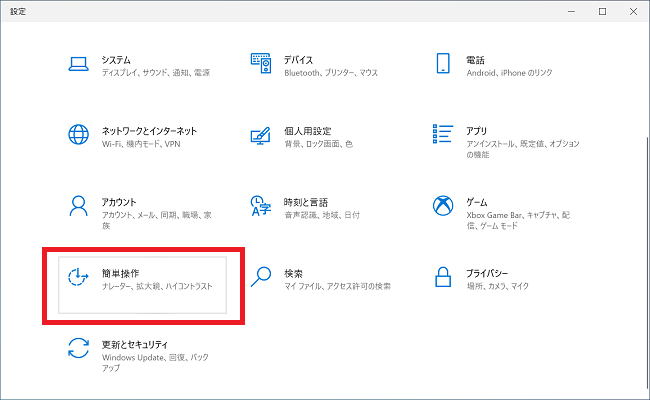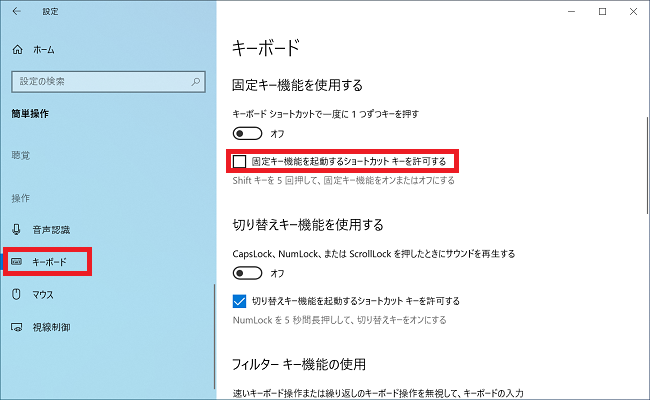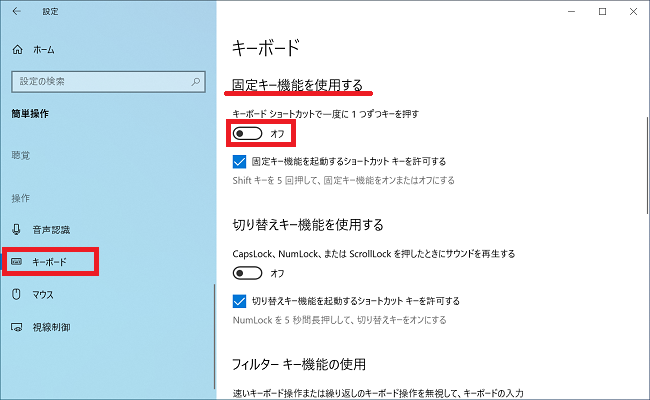Windowsを使用中にキーボードのShiftキーを連打する操作を行うと、固定キーという機能を使うかどうかのウィンドウが表示されます。
ある程度の意味があっての設定であるとはいえ、パソコンの使い方によっては操作の邪魔になってしまうことも事実です。
この記事では、Shiftを5回押すと表示される固定キー機能のウィンドウ表示を無効にする方法を解説します。また、誤って固定キー機能をオンにしてしまった場合の解除方法も併せて解説します。
固定キー機能とは?なぜ表示される?
固定キー機能の概要と、なぜ表示されるのかを解説します。
固定キーとは特定ユーザー向けの補助機能
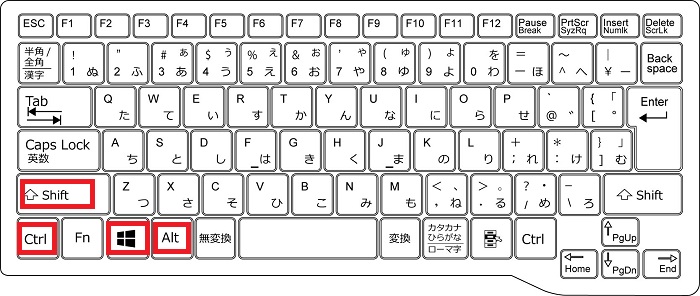
固定キーが有効になると、キーボードの4つのキーが押して離しても押しっぱなしになっている状態(固定キー)になります。
- Shift
- Ctrl
- Alt
- Windowsキー
これら4つのキーは、別のキーとの組み合わせで入力する文字を変えるなどの効果を持っていますね。
固定キーは複数のキーを同時押しする操作が困難な人、特に障碍者の補助を目的に用意されている機能で、キーボードの同時押しが苦手な人が活用できるケースもあります。
困っている人向けの機能であるため、Shiftキーを5回連続で押すという比較的簡単な操作で呼び出せるショートカットが設定されているのです。
固定キー機能はShiftキーを5回連続で押すと自動的に開始されてしまう
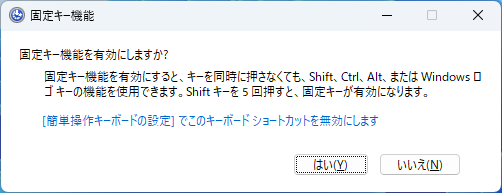
とはいえShiftキーを5回連続で押すという、人によっては日常的に行う操作で毎回確認画面が出て来るのは煩わしいということもあるでしょう。
特にShiftキーでゲームで遊ぶ人には邪魔かもしれませんね。
この、Shiftキーを5回連続で押すと固定キー機能の確認が表示されるというショートカットは、設定で無効にすることができます。次の項目で詳しく解説していきます。
Shiftを5回押すと表示される固定キー機能を無効にする方法(表示されなくする方法)
Shiftキーを5回連続で押すと固定キー機能の確認が表示されるという状況を無効にする設定です。
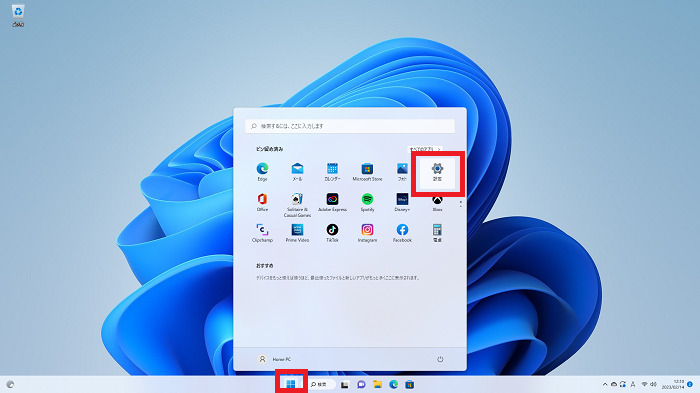
画面下のスタートボタンをクリックし「設定」をクリックします。
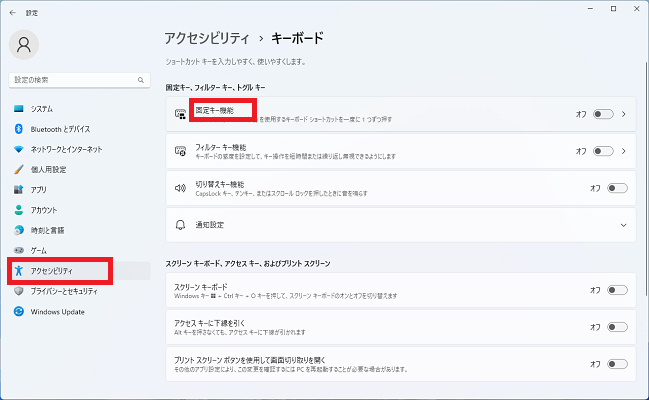
画面左側リストの「アクセシビリティ」をクリックします。
画面右側に表示される「固定キー機能」の文字をクリックします。
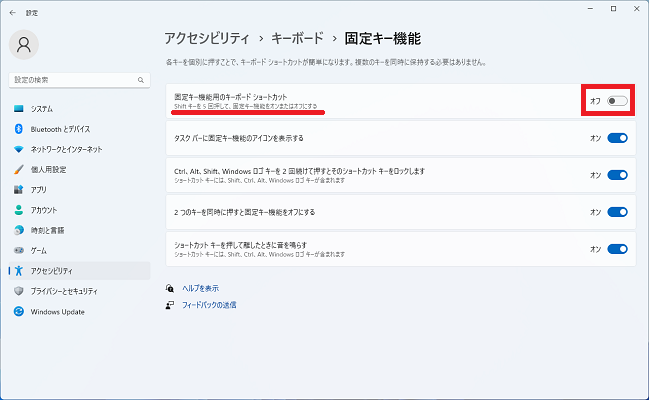
「固定キー機能用のキーボードショットカット」という部分のチェックをオフにし、設定画面を「×」で閉じます。
有効にしてしまった固定キー機能を解除する方法
誤って設定してしまった固定キー機能を解除する手順です。
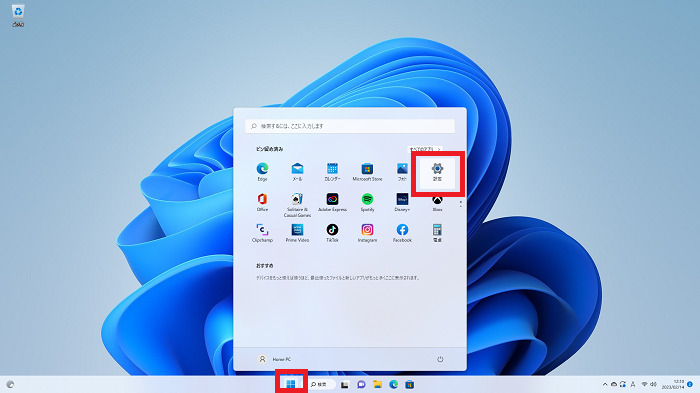
画面下のスタートボタンをクリックし「設定」をクリックします。
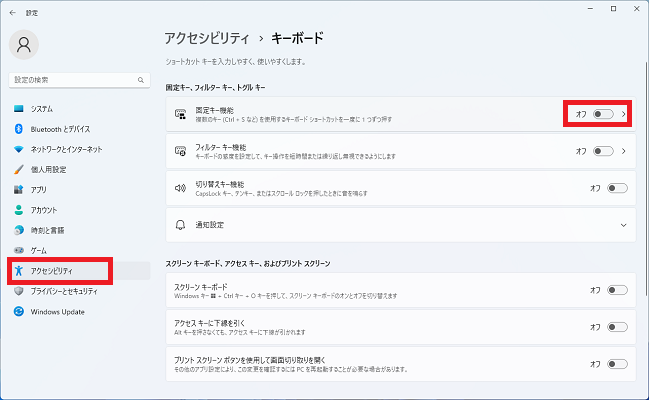
画面左側リストの「アクセシビリティ」をクリックします。
画面右側に表示される「固定キー機能」という部分のチェックをオフにし、設定画面を「×」で閉じます。
Shiftを5回押すと表示される固定キー機能を無効・解除する方法まとめ
- 固定キーはキーボード入力が困難な人向けの補助機能で、初期状態では簡単なショートカットで呼び出せるようになっている
- 固定キーの確認メッセージが煩わしい場合は表示しないように設定変更できる
- 誤って設定してしまった固定キーは解除することもできるが、設定画面が奥まっていて分かりづらいので当記事を参考に解除する
固定キーそのものは困っている人向けの大事な機能ですが、確認が不要という場合は設定で無効にしてしまうと快適になりますよ。
「参考になった」と思った方はX(旧Twitter)やはてブでシェアいただけますと励みになります。
\ パソコントラブルでお困りのみなさま /
パソコンやインターネットのトラブルでお困りの場合、愛知県西部・岐阜県南部にお住まいの方であれば、弊社スタッフが直接訪問してサポート(有償)することも可能です。
※他エリアの方からの電話相談などは一切行っておりません。
上記以外のエリアにお住まいの方には、全国対応が可能なPCホスピタルもしくは宅配でのパソコン修理をおすすめしております。
パソコン初心者におすすめ!PCホスピタル

PCホスピタル(旧ドクター・ホームネット)は、上場企業が運営を行っている全国対応の出張パソコン修理店です。
パソコンの修理資格を持ったプロのスタッフがお客様宅までお伺いし、直接パソコンの修理を行ってくれます。
作業前には必ず見積を作成してくれるので、ボッタクリ被害に合うことがありません。
大切なデータを保護した状態での修理も可能であり、「起動しない」「動きが遅い」といったトラブルにも最短即日にて対応してくれます。
全国どこでも対応していますので、どなたでもお気軽にご相談ください。
\ 24時間訪問可能!まずはお電話ください /
宅配修理なら全国どこでも対応
当ブログを運営しているかおるやでは、全国どこからでも宅配でパソコンの修理を受け付けています。
見積に納得した場合のみ修理を行うため、安心して依頼することが可能です。
今なら送料が無料になるキャンペーン中ですので、近くにパソコン修理屋がない人は、ぜひご相談くださいませ。